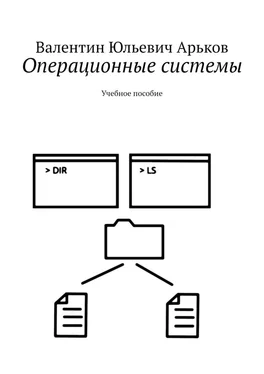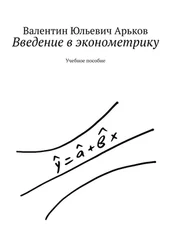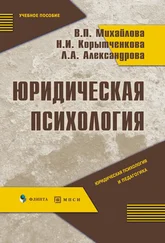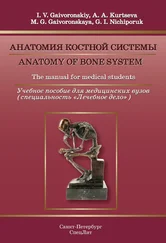Символ «больше» направляет вывод вместо экрана в файл. В результате, при выполнении этой команды будет создан файл file. txt, который будет содержать в себе текст, напечатанный после команды echo.
Задание
– Просмотрите в Википедии статью Консоль, которая относится к компьютерам
– Создайте на рабочем диске свой рабочий каталог и назовите его своей фамилией
– Перейдите в свой рабочий каталог
– Создайте текстовый файл a. txtс помощью копирования с консоли в файл.
– Создайте текстовый файл b. txtс помощью перенаправления стандартного вывода.
Команда typeвыводит на экран содержимое текстового файла (например, *.txtили *.bat), например:
type f. txt
Можно также выполнить копирование файла на экран (устройство стандартного вывода, консоль), например
copy f. txt con
Задание
– Выведите на экран файл a. txtкомандой type
– Выведите на экран файл b. txtкомандой copy
Команда copy(англ. copy – «скопируйте, создайте копию») используется, чтобы скопировать один или несколько файлов. Первый параметр команды – исходный файл (источник). Второй параметр – результат копирования (каталог или новый файл). Например, команда copy f1.txt d:\tкопирует файл f1.txtв каталог d:\t.
Для объединения нескольких файлов в один файл между именами файлов ставится знак +. Например команда
copy f1+f2+f3 f4
объединяет файлы f1, f2и f3в файл f4
Второй параметр команды может содержать имя файла или путь к файлу.
Примеры:
copy 1.txt 2.txt – копирование файла 1.txtв файл 2.txtв текущем каталоге. Если файл с именем 2.txtуже существует в этом каталоге, то его содержимое заменяется содержимым файла 1.txt. Перед копированием ОС запрашивает согласие пользователя на замену существующего файла.
copy 1.txt d:\t\2.txt – копирование файла 1.txtв файл 2.txtв каталоге d:\t
Звездочка *заменяет любой символ или несколько символов в названии файла. Например, команда copy *.txt d:\копирует все файлы с расширением txtв каталог d:\.
Задания
– Скопируйте файл a. txtв каталог d:\
– Выведите на экран файл d:\a. txt
– Скопируйте файл a. txtв d:\z. txt
– Выведите на экран файл d:\z. txt
– Скопируйте файл b. txtв файл c. txt
– Выведите на экран файл c. txt
– Скопируйте файл a. txtв файл c. txt
– Выведите на экран файл c. txt
– Скопируйте файлы a. txtи b. txtв файл c. txt
– Выведите на экран файл c. txt
– Скопируйте все файлы типа txtв файл d. txt
– Выведите на экран файл d. txt
Архив – это файл, внутри которого упакованы каталоги и файлы. Архиватор – это программа, которая выполняет упаковку и распаковку архивов. Многотомный архив – это большой архив, разбитый на несколько частей. Такие архивы можно записать на несколько дисков или отправить частями по сети.
Самораспаковывающийся архив SFX(SelF-eXtracting archive) – это исполняемый файл *.exe, содержащий архив и программу распаковки. При запуске такого файла производится распаковка архива без использования дополнительной программы-архиватора.
В лабораторной работе используется программа 7-zip – свободно распространяемый архиватор.
Сайт программы:
https://www.7-zip.org/
Чтобы запускать архиватор из командной строки, необходимо добавить в путь поиска каталог C:\Program Files\7-Zip
При вызове архиватора ему передают команду – первую букву английского слова, например
add
list
extract
Примеры использования архиватора:
7z a x1 b. txt – упаковка файла b. txtв архив x1.7z
7z l 1.7z – вывод списка файлов из архива 1.7z
7z e 1.7z – извлечение файлов из архива 1.7z
7z e 1.7z -od:\ – извлечение файлов в каталог d:\
7z a -sfx rr *.txt – сжатие всех текстовых файлов в самораспаковывающйся архив rr. exe
В описании архиватора используются следующие обозначения. В квадратных скобках даются необязательные параметры. Угловые скобки служат для обозначения параметров. При вводе команды квадратные и угловые скобки не используют. Например, следующее описание
Читать дальше